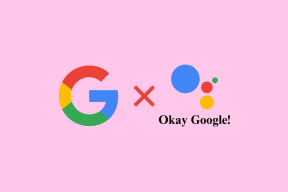Cara Menggunakan Mode Membaca Chrome Android: Panduan Anda untuk Membaca Bebas Distraksi – TechCult
Bermacam Macam / / June 14, 2023
Ada banyak sekali konten yang tersedia di internet, termasuk artikel, blog, dan data terdokumentasi lainnya. Namun, karena layar smartphone lebih kecil daripada tablet dan PC, membaca konten online dengan semua tata letak yang berantakan dan iklan yang mengganggu tidaklah mudah. Dengan mode Membaca diaktifkan di Chrome, laman web tampak lebih sederhana dan bersih. Artikel ini akan menunjukkan cara mengaktifkan dan menggunakan Mode Membaca di Chrome pada perangkat Android.

Daftar isi
Tampilan Sederhana di Chrome
Mode Membaca alias Tampilan Sederhana untuk Peramban seluler Chrome menghapus elemen yang tidak perlu, seperti iklan, sidebar, dan konten yang mengganggu lainnya. Dengan demikian teks utama dan gambar penting muncul lebih banyak ramah pembaca format. Ada dua cara untuk mengaktifkan mode ini: Pengaturan Aksesibilitas dan Bendera Chrome.
Metode 1: Aktifkan Tampilan Sederhana dari Aksesibilitas
Ikuti langkah-langkah di bawah ini untuk mengaktifkan tampilan Chrome Sederhana:
1. Ketuk pada tiga titik vertikal pada Google Chrome dan buka Pengaturan.
2. Di bawah Canggih, Pilih Aksesibilitas.
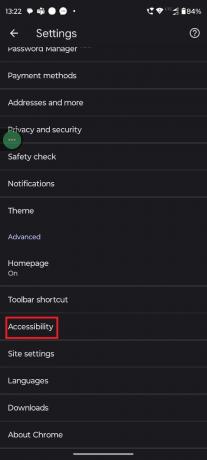
3. Nyalakan sakelar di sebelah Tampilan yang disederhanakan untuk halaman web.

4. Luncurkan kembali browser.
Sekarang setiap kali Anda meluncurkan halaman web, Chrome dapat secara otomatis mendeteksi dan menawarkan opsi untuk beralih ke versi halaman yang disederhanakan. Mari kita lihat cara kerjanya.
5. Luncurkan situs web dan jelajahi a halaman web.
6. Munculan dengan Lihat halaman yang disederhanakan? akan muncul. Ketuk Melihat di sebelahnya.
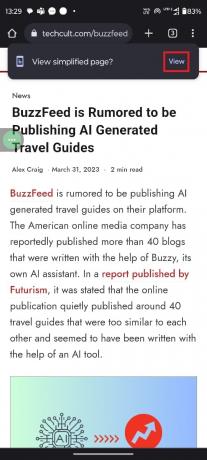
Halaman web sekarang akan tampak lebih bersih sehingga menghapus semua elemen yang tidak diinginkan.
Baca juga: 51 Blog Inspiratif Terbaik Tentang Kehidupan
Metode2: Mode Membaca dari Bendera Chrome
Pada akhirnya fungsi kedua metode itu sama. Namun, jika Anda tidak menemukan fitur Tampilan Sederhana karena alasan tertentu, Anda dapat mengikuti langkah-langkah berikut.
Catatan: Ini adalah fitur eksperimental, jadi mungkin setelah menerapkan perubahan Anda mungkin menghadapi beberapa ketidakkonsistenan di browser.
1. Buka Chrome aplikasi dan ketik Chrome://flag dalam bilah alamat.
2. Pencarian untuk Pemicu Mode Pembaca.
3. Di bawah Pemicu Mode Pembaca, ketuk panah penunjuk ke bawah.

4. Pilih opsi yang Anda inginkan.
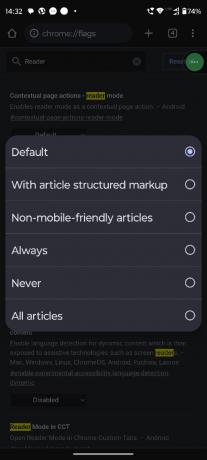
5. Mulai ulang aplikasi Chrome untuk menerapkan perubahan.
6. Buka halaman web dan ketuk Melihat di sebelah Lihat halaman yang disederhanakan?
Itu dia! Anda sekarang dapat menikmati membaca tanpa gangguan. Namun, jika Anda menghadapi ketidaksesuaian dengan browser, nonaktifkan ini dan gunakan Mode Sederhana.
Direkomendasikan: Cara Menggunakan Mode Pembaca di Chrome
Kami berharap dengan bantuan panduan kami, Anda dapat menggunakan mode pembaca Chrome di Android. Jika Anda memiliki pertanyaan atau saran, tinggalkan komentar di kotak di bawah ini. Untuk informasi terkait teknologi lainnya, tetap terhubung dengan TechCult.
Henry adalah penulis teknologi berpengalaman dengan hasrat untuk membuat topik teknologi yang kompleks dapat diakses oleh pembaca sehari-hari. Dengan pengalaman lebih dari satu dekade di industri teknologi, Henry telah menjadi sumber informasi tepercaya bagi para pembacanya.